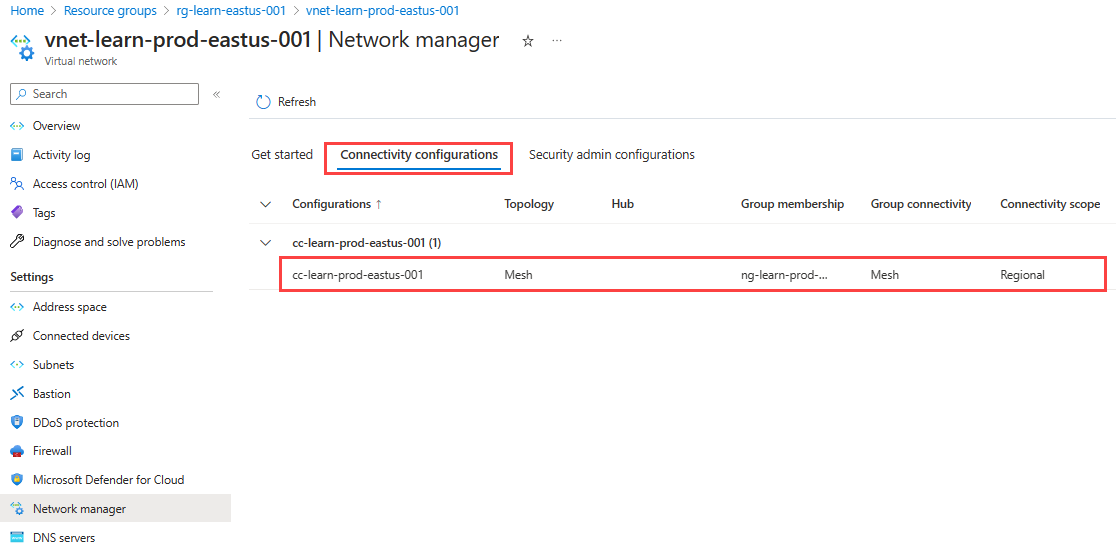クイックスタート: Azure Virtual Network Manager でメッシュ ネットワーク トポロジを作成する - Azure portal
Azure portal を使用して、すべての仮想ネットワークの接続を管理することで、Azure Virtual Network Manager の使用を開始します。
このクイックスタートでは、3 つの仮想ネットワークをデプロイし、Azure Virtual Network Manager を使用してメッシュ ネットワーク トポロジを作成します。 次に、接続構成が適用されたことを確認します。
前提条件
- アクティブなサブスクリプションが含まれる Azure アカウント。 無料でアカウントを作成できます。
- 動的ネットワーク グループを変更するには、アクセス権の付与が Azure RBAC ロールの割り当てのみを使用して行われている必要があります。 従来の管理者/レガシ承認はサポートされていません。
Virtual Network Manager インスタンスを作成する
必要なスコープとアクセスが定義された Virtual Network Manager インスタンスをデプロイします。 Virtual Network Manager インスタンスは、Azure portal、Azure PowerShell、または Azure CLI を使用して作成できます。 この記事では、Azure portal を使用して Virtual Network Manager インスタンスを作成する方法を示します。
Azure portal にサインインします。
[+ リソースの作成] を選択し、 [ネットワーク マネージャー] を検索します。 次に、[ネットワーク マネージャー] > [作成] を選択して、Virtual Network Manager の設定を開始します。
[基本] タブで、次の情報を入力または選択して、[確認と作成] を選択します。
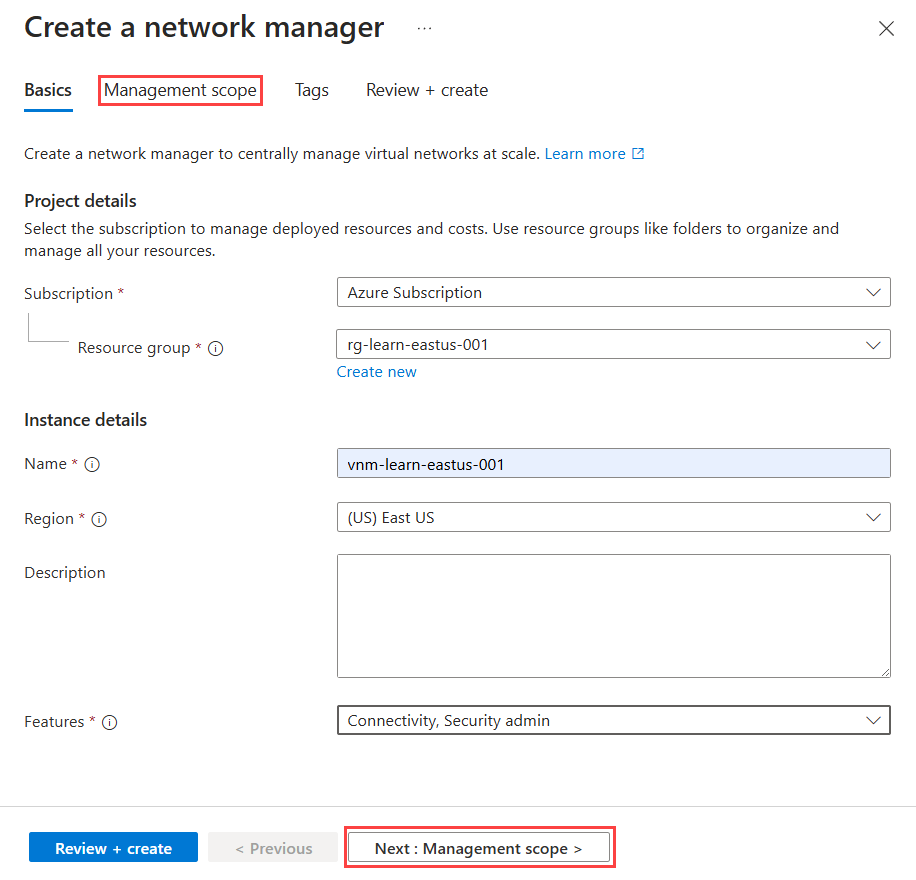
設定 値 サブスクリプション Virtual Network Manager をデプロイするサブスクリプションを選択します。 リソース グループ [新規作成] を選択し、「resource-group」と入力します。 名前 「network-manager」と入力します。 リージョン 「westus2」または任意のリージョンを入力します。 Virtual Network Manager は、任意のリージョンの仮想ネットワークを管理できます。 選択されたリージョンが、Virtual Network Manager インスタンスが配置される場所です。 説明 (省略可能) この Azure Virtual Network Manager インスタンスと、それが管理するタスクの説明を指定します。 機能 ドロップダウン リストから [接続性] と [Security Admin] (セキュリティ管理) を選択します。
[接続性] を選択すると、スコープ内の仮想ネットワーク間に完全なメッシュまたはハブおよびスポークのネットワーク トポロジを作成できます。
[セキュリティ管理] を選択すると、グローバル ネットワーク セキュリティ規則を作成できます。[管理スコープ] タブまたは [次へ: 管理スコープ] を選択し、次に進みます。
[管理スコープ] タブで、[+ 追加] を選びます。
[スコープの追加] ペインで Virtual Network Manager をデプロイするサブスクリプションを選択し、[選択] を選択します。
[確認および作成]、[作成] の順に選択し、Virtual Network Manager インスタンスをデプロイします。
仮想ネットワークを作成する
ポータルを使用して 3 つの仮想ネットワークを作成します。 各仮想ネットワークには、動的メンバーシップに使用される networkType タグがあります。 メッシュ構成に既存の仮想ネットワークがある場合は、表に一覧されているタグを仮想ネットワークに追加してから、次のセクションに進んでください。
[ホーム] 画面で [+ Create a resource] (+ リソースの作成) を選択し、[仮想ネットワーク] を検索します。 次に [作成] を選択して、仮想ネットワークの構成を開始します。
[基本] タブで、次の情報を入力または選択します。
設定 値 サブスクリプション この仮想ネットワークをデプロイするサブスクリプションを選択します。 リソース グループ [resource-group] を選択します。 仮想ネットワーク名 「vnet-000」と入力します。 リージョン [(米国) 西部 2] を選びます。 [IP アドレス] タブを選択します。
[IP アドレス] タブで、以下のネットワーク アドレス空間を構成します。
設定 値 IPv4 アドレス空間 10.0.0.0/16 サブネット名 default サブネットのアドレス空間 10.0.0.0/24 [タグ] タブを選択します。以下のタグ情報を入力して、[確認と作成] を選びます。
設定 値 名前 NetworkType 値 実稼働 リソース [仮想ネットワーク] を選択します。 構成の検証に合格したら、[作成] を選択して仮想ネットワークをデプロイします。
上記の手順を繰り返して、次の情報を含む仮想ネットワークをさらに作成します。
設定 値 サブスクリプション 手順 2 で選択したものと同じサブスクリプションを選択します。 リソース グループ [resource-group] を選択します。 名前 他の仮想ネットワークとして「vnet-01」と「vnet-02」を入力します。 リージョン [(米国) 西部 2] を選びます。 vnet-01 の IP アドレス IPv4 アドレス空間: 10.1.0.0/16
サブネット名: 既定値
サブネット アドレス空間: 10.1.0.0/24vnet-01 のタグ 名前: NetworkType
値: Production
リソース: 仮想ネットワーク。vnet-02 の IP アドレス IPv4 アドレス空間: 10.2.0.0/16
サブネット名: 既定値
サブネット アドレス空間: 10.2.0.0/24vnet-02 のタグ 名前: NetworkType
値: Production
リソース: 仮想ネットワーク。
ネットワーク グループを作成する
Virtual Network Manager は、ネットワーク グループに仮想ネットワークを配置することで、仮想ネットワークのグループに構成を適用します。 ネットワーク グループを作成するには、次のようにします。
リソース グループを参照し、network-manager リソースを選択します。
[設定] で [ネットワーク グループ] を選択します。 次に、[+ 作成] を選択します。
[ネットワーク グループの作成] ペインで [作成] を選択します。
設定 Value 名前 「network-group」と入力します。 説明 (省略可能) このネットワーク グループに関する説明を入力します。 メンバーの種類 ドロップダウン メニューから [仮想ネットワーク] を選択します。 新しいネットワーク グループが [ネットワーク グループ] ペインに表示されるようになったことを確認します。
接続構成のメンバーシップを定義する
ネットワーク グループを作成したら、仮想ネットワークをメンバーとして追加します。 メッシュ メンバーシップ構成の次のオプションの 1 つを選択します。
メンバーシップを手動で追加する
このタスクでは、メッシュ構成用の 2 つの仮想ネットワークをネットワーク グループに手動で追加します。
ネットワーク グループの一覧から、network-group を選びます。 [network-group] ペインの [メンバーを手動で追加する] で、[仮想ネットワークの追加] を選びます。
[メンバーを手動で追加する] ペインで、vnet-00 と vnet-01 を選んでから、[追加] を選びます。
[ネットワーク グループ] ペインで、[グループ メンバーの表示] を選びます。 [ソース] が [手動で追加済み] に設定された vnet-00 と vnet-01 が、一覧に表示されていることを確認します。 仮想ネットワークが一覧に表示されていない場合は、[最新の情報に更新] を選びます。
構成を作成する
ネットワーク グループを作成し、仮想ネットワークでそのメンバーシップを更新したら、メッシュ ネットワーク トポロジ構成を作成します。
<subscription_id> をサブスクリプションで置き換えます。
[設定] で [構成] を選択します。 [作成] を選択します。
ドロップダウン メニューから [接続構成] を選択して、接続構成の作成を開始します。
[基本] タブで、次の情報を入力してから、[次へ :トポロジ] を選択します。
設定 値 名前 「connectivity-configuration」と入力します。 説明 (省略可能) この接続構成に関する説明を入力します。 [トポロジ] タブで [メッシュ] トポロジを選び、[リージョン間のメッシュ接続を有効にする] チェックボックスはオフのままにします。 すべての仮想ネットワークが同じリージョン内にあるので、リージョン間接続はこの設定には必要ありません。
[ネットワーク グループ] で、[追加]>[ネットワーク グループの追加] を選びます。
[ネットワーク グループの追加] ウィンドウで network-group を選んでから、[選択] を選んでネットワーク グループを構成に追加します。
[視覚化] タブを選択して、構成のトポロジを表示します。 このタブには、構成に追加したネットワーク グループのビジュアル表示が示されます。
[次へ: 確認および作成] > [作成] の順に選択して構成を作成します。
デプロイが完了したら、[更新] を選択します。 [構成] ペインに新しい接続構成が表示されます。
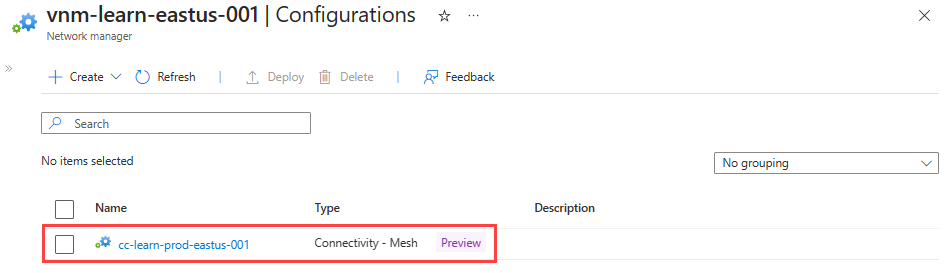
接続構成をデプロイする
環境に構成を適用するには、デプロイによって構成をコミットする必要があります。 仮想ネットワークがデプロイされている米国西部 2 リージョンに構成をデプロイします。
[設定] で [デプロイ] を選択します。 次に、[構成のデプロイ] を選んで、ドロップダウンから [接続の構成] を選びます。
[構成のデプロイ] ウィンドウで次の設定を選んでから、[次へ] を選びます。
設定 Value 接続の構成 ドロップダウン メニューの [接続 - メッシュ] で connectivity-configuration を選びます。 ターゲット リージョン デプロイ リージョンとして [(米国) 西部 2] を選びます。 [次へ]、[デプロイ] の順に選んでデプロイを完了します。
選択したリージョンのリストにデプロイが表示されていることを確認します。 構成のデプロイが完了するまでに、数分かかる場合があります。
構成のデプロイを確認する
各仮想ネットワークの [ネットワーク マネージャー] セクションを使用して、構成をデプロイしたことを確認します。
vnet-00 仮想ネットワークに移動します。
[設定] で [ネットワーク マネージャー] を選択します。
[接続の構成] タブで、connectivity-configuration が一覧に表示されていることを確認します。
vnet-01 について前の手順を繰り返します。
リソースをクリーンアップする
Azure Virtual Network Manager とこのクイックスタートのリソースが不要になった場合は、次の手順のようにして削除できます。
- リソース グループとそれに含まれるすべてのリソースを削除するには、Azure portal で resource-group を選んで、[リソース グループの削除] を選びます。 テキスト ボックスに「resource-group」と入力して削除の意思を確認してから、[削除] を選びます。
- Azure Policy の割り当てを削除するには、Azure portal で [ポリシー] セクションに移動し、[割り当て] を選んでから、azure-policy を選びます。 [削除] を選んでポリシーの定義を削除します。
- [ポリシー] セクションで、[定義] を選んでから azure-policy を選びます。 [削除] を選んでポリシーの定義を削除します。
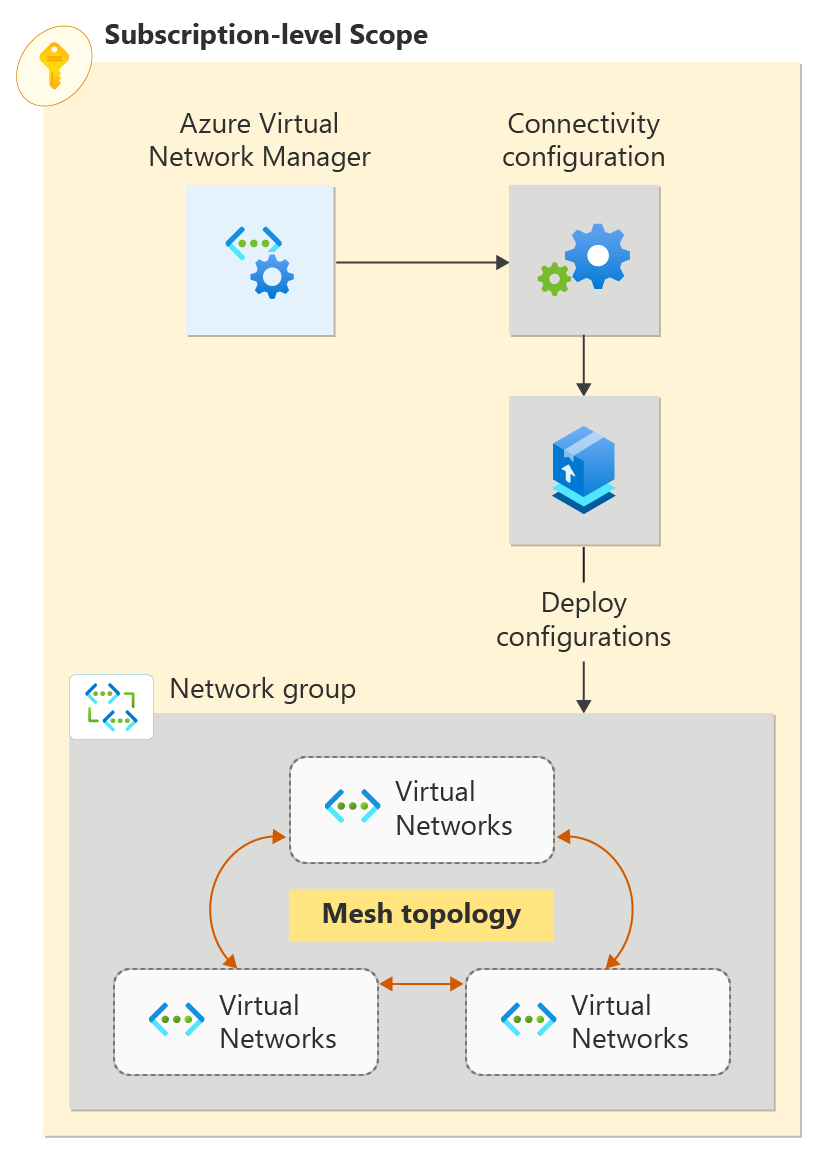
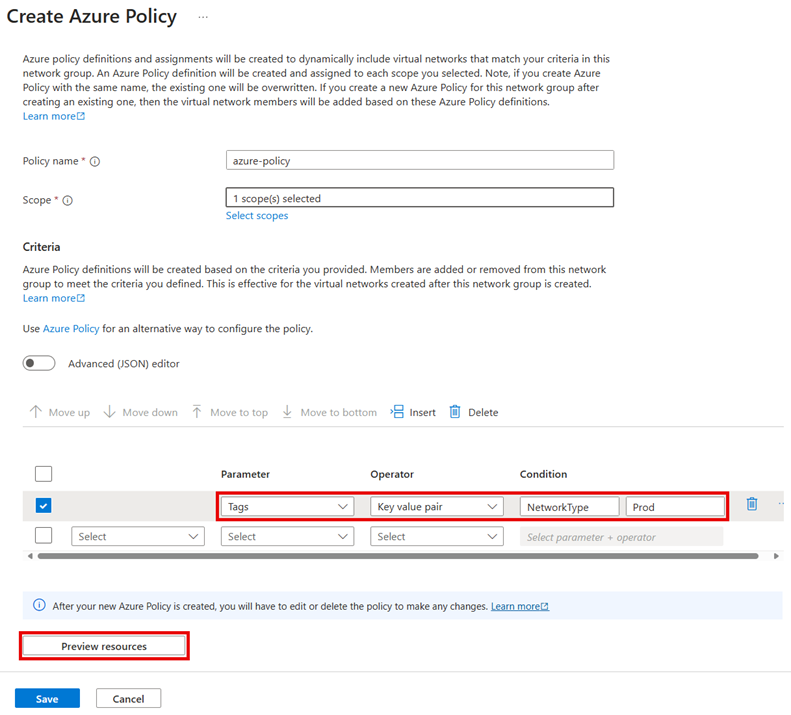
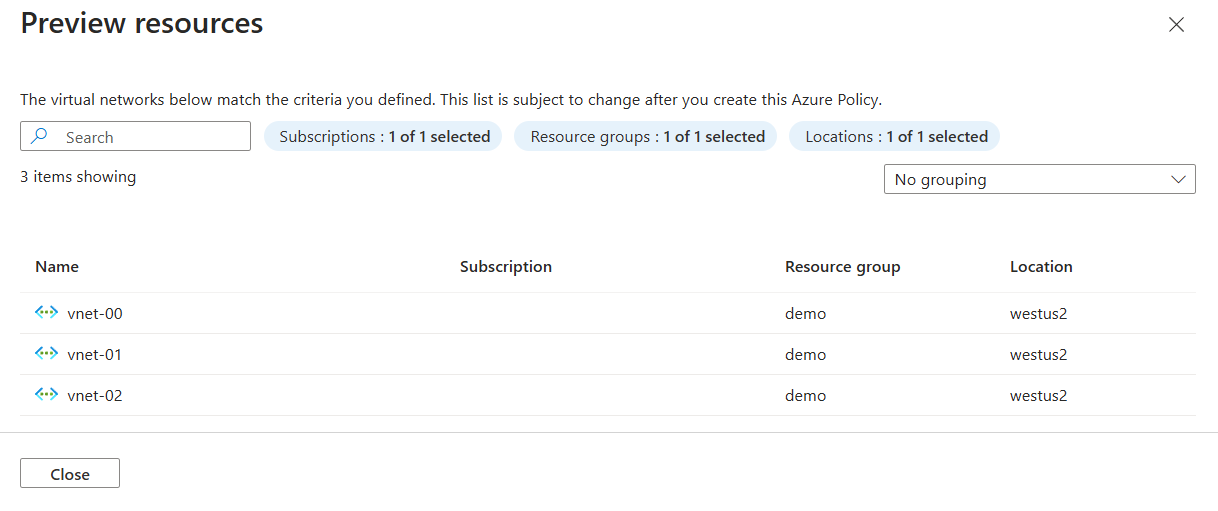
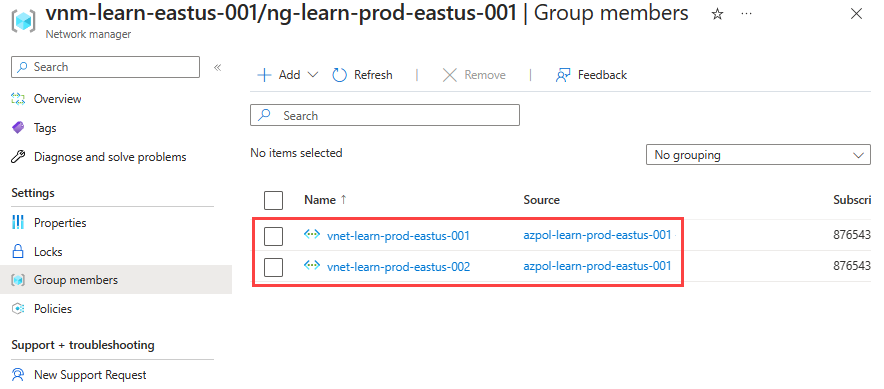
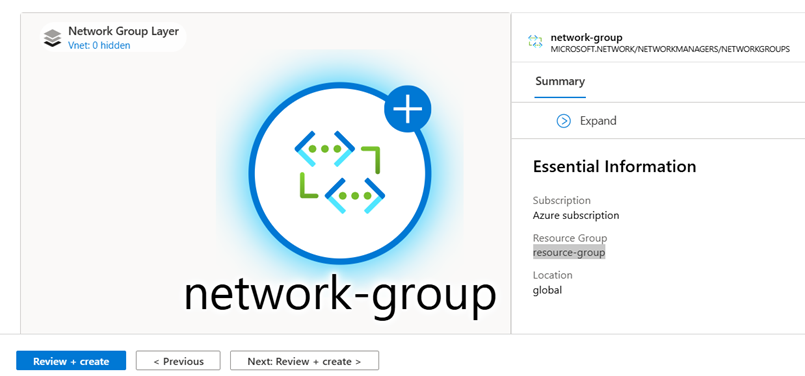
![[成功] の状態を示す構成のデプロイのスクリーンショット。](media/create-virtual-network-manager-portal/deployment-in-progress-thumb.png)